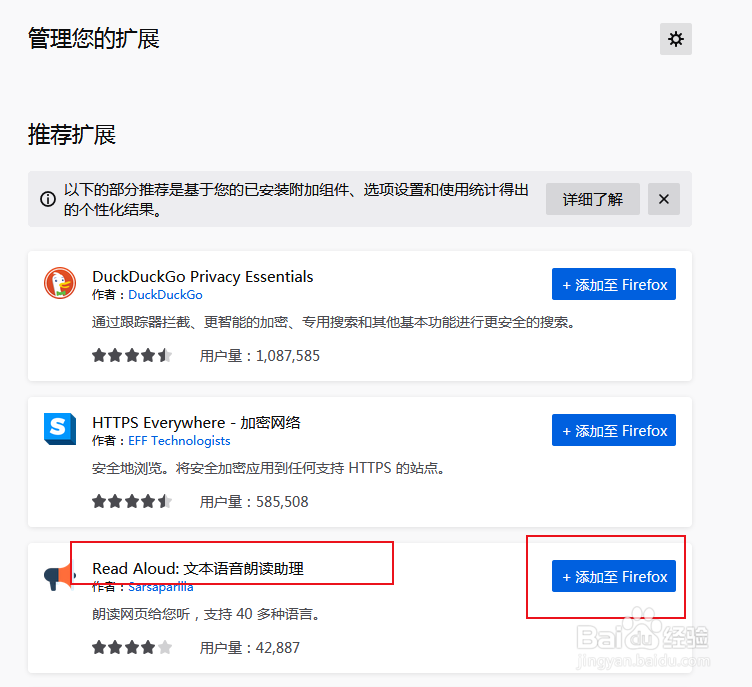1、首先下载安装Firefox,安装完成点击软件进入

2、进入软件点击右上角的三个横杠点击进入

3、进入三个横杠找到选择,点击选项进入
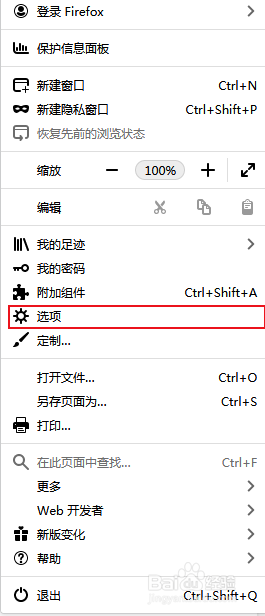
4、进入选项,找到扩展和主题点击进入
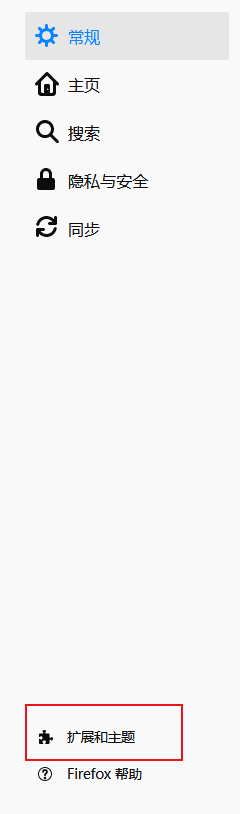
5、进入扩展与主题点击下方的扩展
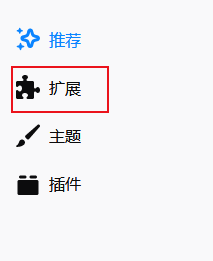
6、进入扩展在推进扩展点击下方的Read Aloud文本语音朗读助理右侧添加至Firefox
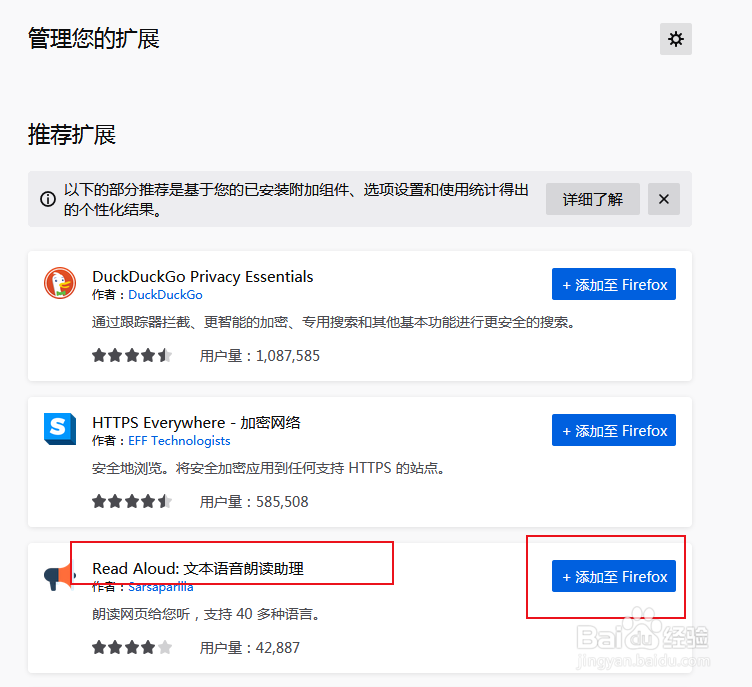
时间:2024-10-17 09:57:39
1、首先下载安装Firefox,安装完成点击软件进入

2、进入软件点击右上角的三个横杠点击进入

3、进入三个横杠找到选择,点击选项进入
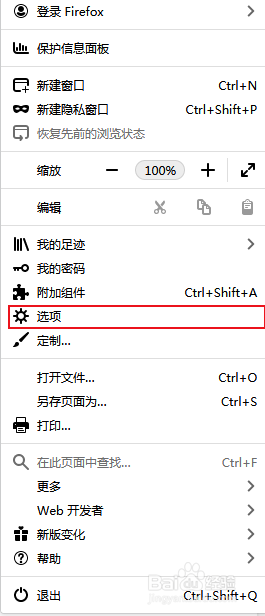
4、进入选项,找到扩展和主题点击进入
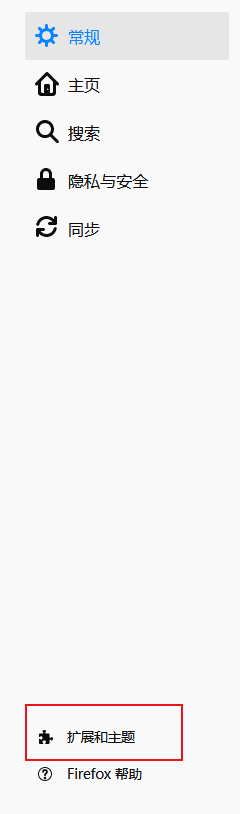
5、进入扩展与主题点击下方的扩展
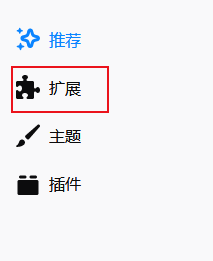
6、进入扩展在推进扩展点击下方的Read Aloud文本语音朗读助理右侧添加至Firefox